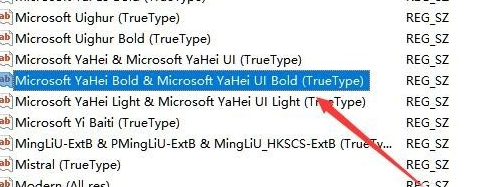Win10怎样更改系统字体?Win10系统字体更改方法 |
您所在的位置:网站首页 › win10怎样更换系统字体颜色 › Win10怎样更改系统字体?Win10系统字体更改方法 |
Win10怎样更改系统字体?Win10系统字体更改方法
|
当前位置:系统之家 > 系统教程 > Win10系统字体更改方法
Win10怎样更改系统字体?Win10系统字体更改方法
时间:2021-01-09 15:05:45 作者:raomin 来源:系统之家 1. 扫描二维码随时看资讯 2. 请使用手机浏览器访问: https://m.xitongzhijia.net/xtjc/20210109/199722.html 手机查看 评论 反馈  网盘下载
风林火山 GHOST WIN10 32位 安装通用版 V2020.12
网盘下载
风林火山 GHOST WIN10 32位 安装通用版 V2020.12
大小:4.86 GB类别:Windows 10系统 Win10怎样更改系统字体?现在win10系统默认字体是雅黑,但是我们大家肯定不是会很喜欢一直都是这个字体吧,很多用户想换上自己喜欢的字体,但是又不知道怎么换,下面小编就为大家带来更换字体的方法,我们一起来看看吧。 Win10系统字体更改方法 1、我们首先打开电脑,然后右键点击桌面左下角的开始,选择运行窗口打开。
2、打开之后我们在运行窗口中输入regedit,然后点击确定按钮启动。
3、接下来我们在打开的注册表编辑器里依次找到HKEY_LOCAL_MACHINE\SOFTWARE\Microsoft\Windows NT\CurrentVersion\Fonts。
4、接下来我们在注册表的右侧窗口,找到Microsoft JhengHei & Microsoft JhengHei UI (TrueType)。
5、接下来我们右键点击该值,然后选择修改选项点击进去。
6、接下来我们在弹出的菜单中修改数据为我们喜欢的字体名称就好了。
7、接下来我们再修改Microsoft JhengHei Bold & Microsoft JhengHei UI Bold (TrueType)注册表键值的数值数据,修改为自己喜欢的字体,最后重新启动电脑就好啦。
以上就是Win10系统字体更改方法绍了,希望能帮助到广大用户! 标签 Win10系统Win10最后一次正确配置在哪里?怎么启动? 下一篇 > 怎么把Win10注册表恢复初始? 相关教程 Win10 LTSC 2019是什么版本?Windows10 LTSC ... Win10D盘没有文件却占用了10个G,怎么回事? Win10网络适配器没有wifi选项怎么办? Win10插了耳机电脑还是外放怎么办? Win10如何手动修复引导? Win10更新错误代码0x800f081f怎么办-详细的方... 哪里下载纯净版的Win10系统-最纯净的Win10系... win10原版和纯净版哪个好-win10原版和纯净版... Win10系统delivery optimization服务占用网速... Windows10哪个版本适合玩游戏?Win10最适合打...
Win10选21H2还是22H2好? 
Win10无线网络不显示?五种方法帮你解决Win10没有wlan选项 
Win10玩红警2特别慢怎么办?三种方法帮你解决 
电脑C盘内存满了怎么清理内存?七种方法轻松搞定! 发表评论共0条  没有更多评论了
没有更多评论了
评论就这些咯,让大家也知道你的独特见解 立即评论以上留言仅代表用户个人观点,不代表系统之家立场 |
【本文地址】
今日新闻 |
推荐新闻 |